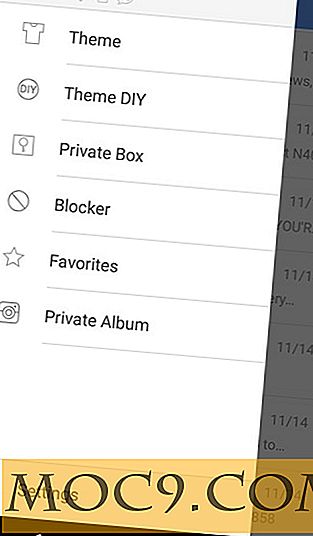Verwenden Sie den Slide Launcher, um schnell auf Ihre bevorzugten Apps in Android zuzugreifen
In Android können Sie einfach über die dedizierte Schaltfläche "Letzte Apps" auf kürzlich geöffnete Apps zugreifen. Wenn Sie jedoch eine neue App öffnen möchten, die zuvor nicht geöffnet wurde, müssen Sie Ihre aktuelle Anwendung beenden, zum Startbildschirm wechseln und Öffnen Sie die App-Schublade, bevor Sie auf tippen können, um die App zu öffnen. Während es mehrere Apps wie Swapps gibt, mit denen Sie von überall aus schnell auf Ihre App-Schublade zugreifen können, laufen die meisten von ihnen im Hintergrund und leeren Ihre Batterie- und Speicherressourcen.
Slide Launcher macht etwas mit einer Drehung. Es ist eine Launcher-App, mit der Sie schnell auf Ihre bevorzugten oder häufig verwendeten Apps, Kontakte oder sogar Verknüpfungen zugreifen können. Anstatt jedoch im Hintergrund zu laufen und auf Ihren Befehl zu warten, bindet es sich selbst an einen Shortcut-Key und startet nur, wenn Sie den Shortcut-Key ausführen. Dies bedeutet, dass es nur gestartet wird, wenn es benötigt wird und fast 0% RAM- und Batterieverbrauch verbraucht.
Die Verwendung ist sehr einfach.
1. Installieren Sie den Startbildschirm aus dem Play Store.
2. Nach der Installation können Sie den Startbildschirm entweder direkt aus der App-Schublade öffnen oder die Home-Taste nach oben schieben (dieselbe Verknüpfung wie Google Now). Beim ersten Lauf werden Sie durch eine kurze Tour geführt.

3. Zurück zum Startbildschirm des Objektträgers, tippen Sie auf das Symbol (3 vertikale Punkte) in der oberen rechten Ecke. Sie können dann auf das Stiftsymbol tippen, um Apps und Verknüpfungen hinzuzufügen, oder auf das Symbol Einstellungen, um auf die Einstellungen zuzugreifen.

Wenn Sie auf das Stiftsymbol klicken, wird ein großes "+" angezeigt. Klicken Sie darauf und Sie können eine App, einen Kontakt oder eine Verknüpfung auswählen.

Wenn Sie einen Kontakt hinzufügen, können Sie die mit diesem Kontakt verknüpfte Aktion auswählen, z. B. die Kontaktdetails öffnen, eine direkte Nachricht senden oder einen direkten Kontakt zu diesem Kontakt herstellen.

In ähnlicher Weise können Sie für die Option Andere entweder eine Verknüpfung, eine Aktivität oder eine benutzerdefinierte Absicht angeben.
Dies sehen Sie, wenn Sie alle Apps und Verknüpfungen hinzugefügt haben.

Slide Launcher Einstellungen
Es gibt verschiedene Einstellungen, die Sie konfigurieren können, einschließlich Launcher-Layout, Aussehen und Verhalten, Rahmen und Verhalten. Das Standardlayout ist "Kreis" (Apps, die kreisförmig angeordnet sind), aber Sie können es in Arc, Hive, Grid oder einen vertikalen Balken ändern. Und wenn Sie jedes Layout auswählen, wird es Ihnen die optimale Zielgröße und den optimalen Abstand empfehlen. Sie können natürlich Ihre eigenen Einstellungen anpassen, um die empfohlenen Einstellungen zu akzeptieren.

Im Abschnitt "Aussehen" können Sie das Symboldesign sowie den Hintergrund des Startprogramms ändern. Wenn Sie die Anpassung lieben, können Sie das Thema nach Ihren Wünschen anpassen.
Fazit
Slide Launcher ist eine gut gestaltete App. Eine Einschränkung ist die Verwendung der Google Now-Verknüpfung. In den meisten Fällen (sofern Sie keine benutzerdefinierten ROMs oder Nexus 5 mit dem neuen Google Launcher verwenden) müssen Sie auf Google Now für den Slide Launcher verzichten. Ich verwende Google Now nicht viel, daher ist dies für mich kein Deal-Breaker. Mit dieser App kann ich meinen Home-Bildschirm jetzt auf nur 1 reduzieren und minimal halten.
Wird diese App für Sie interessant sein?



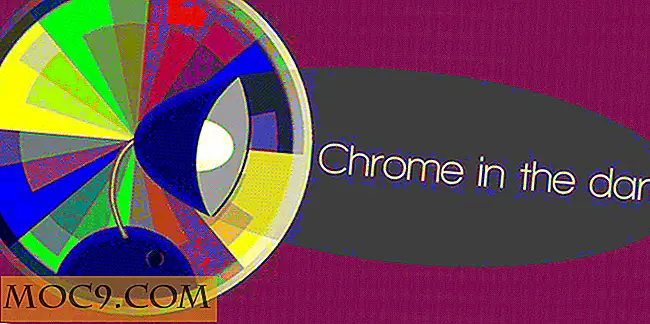
![Einbetten eines Umfrageformulars in E-Mails und Erzielen einer höheren Ausführungsrate [Google Formulare]](http://moc9.com/img/Embed-Google-Form-Email-Create-Form.png)